त्वरित नेविगेशन के लिए विंडोज एक्सप्लोरर में एक अप बटन जोड़ें
अनेक वस्तुओं का संग्रह / / February 11, 2022
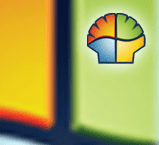
विंडोज एक्सपी के बाद माइक्रोसॉफ्ट ने विंडोज एक्सप्लोरर से अप बटन को बंद कर दिया। खैर, सच्चाई यह है कि बटन केवल UI से हटा दिया गया है न कि ऑपरेटिंग सिस्टम से। यदि आप चाहें तो आप a. का उपयोग करके अभी भी मूल फ़ोल्डर में नेविगेट कर सकते हैं
कुंजीपटल संक्षिप्त रीति
या एक मेनू बार आइटम। इसके अलावा, वहाँ हैं
रजिस्ट्री को ट्वीक करने के तरीके
और इसे इंटरफ़ेस पर वापस लाएं।
हम विंडोज 7 पर ध्यान केंद्रित करेंगे और देखेंगे कि कैसे एक प्रोग्राम का उपयोग करके अप बटन प्राप्त करें क्लासिक शैल. हम पैरेंट फोल्डर में नेविगेट करने के लिए अन्य विकल्पों की भी जांच करेंगे। शुरू करने से पहले आइए एक्सप्लोरर को देखें क्योंकि यह अप बटन के बिना दिखाई देता है।

सबसे पहले और सबसे महत्वपूर्ण, अपनी मशीन पर क्लासिक शेल डाउनलोड और इंस्टॉल करें। स्थापना के दौरान आपसे उन मॉड्यूलों के लिए कहा जाएगा जिन्हें आप स्थापित करना चाहते हैं।

अन्य सभी को अनचेक करें लेकिन क्लासिक एक्सप्लोरर जब तक आपको किसी और चीज़ के लिए उनकी आवश्यकता न हो। फिर नीचे दिए गए स्टेप्स को फॉलो करें।
स्टेप 1: के सभी उदाहरण बंद करें विंडोज़ एक्सप्लोरर जो इस समय खुला हो सकता है और स्थापना के बाद एक नया सत्र शुरू कर सकता है।
चरण दो: एक्सप्लोरर मेनू बार को मारकर सक्रिय करें Alt कुंजी या पर नेविगेट करके व्यवस्थित करें -> लेआउट -> मेनू बार।
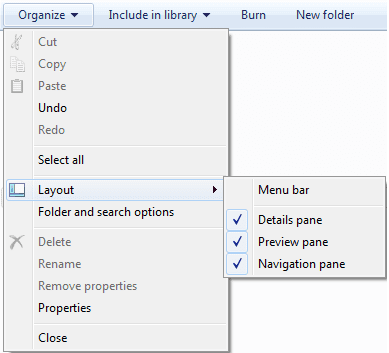
चरण 3: अब मेन्यू बार में खाली जगह पर राइट क्लिक करें और एक्टिवेट करें क्लासिक एक्सप्लोरर बार। यदि आपने स्थापना के बाद एक नया एक्सप्लोरर सत्र शुरू नहीं किया है तो आपको यह विकल्प नहीं दिखाई देगा।

चरण 4: आपको टूलबार के दाहिने छोर की ओर टूल का एक सेट दिखाई देगा। क्लास शेल की सेटिंग विंडो खोलने के लिए ब्रेन-लाइक आइकन (सबसे दाहिनी ओर) पर क्लिक करें।
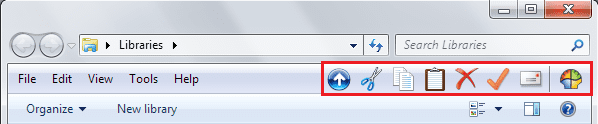
चरण 5: पर स्विच मूल सेटिंग्स देखें, स्क्रॉल करें ऊपर स्क्रॉल करें बटन अनुभाग और ऊपर बटन दिखाने के लिए उपयुक्त रेडियो बटन की जाँच करें। पर क्लिक करें ठीक गमन करना.
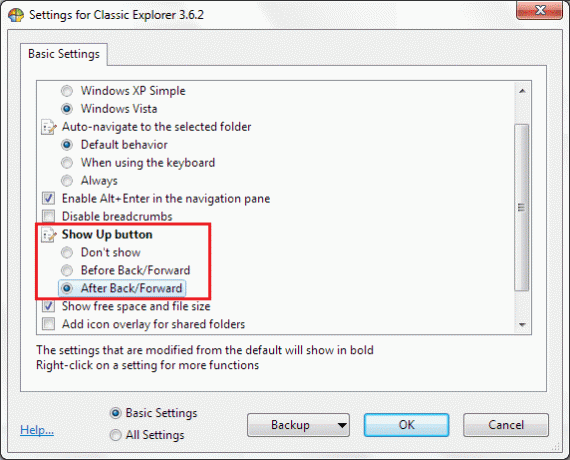
चरण 6: यदि आप टूलबार पर शेल टूल्स (आइकन) नहीं चाहते हैं तो चरण 3 के विपरीत करें। आप मेनू बार को भी पीछे धकेल सकते हैं जैसे आपने इसे चरण 2 में लाया था।
यहां बताया गया है कि नए जोड़े गए बटन के साथ एक्सप्लोरर कैसा दिखता है। स्टेप 5 पर आपने देखा होगा कि आप इसे बैक और फॉरवर्ड बटन के पहले या बाद में लगा सकते हैं।

इस तरह आप मूल फ़ोल्डर में त्वरित और आसान पहुंच के लिए एक्सप्लोरर इंटरफ़ेस पर अप बटन प्राप्त कर सकते हैं। लेकिन मैं आपको दूसरे विकल्पों के बारे में भी बता दूं।
- आप का उपयोग कर सकते हैं Alt साथ कुंजी यूपी निर्देशिका संरचना में एक स्तर ऊपर जाने के लिए तीर।
- आप भी हिट कर सकते हैं Alt अस्थायी रूप से मेनू बार दिखाने के लिए कुंजी। फिर नेविगेट करें देखें -> यहां जाएं और आवश्यक स्विच खोजें।
विंडोज एक्सप्लोरर के कमांड बार के साथ और भी कई चीजें हैं जो टूल करने में सक्षम है। उदाहरण के लिए, आप कर सकते हैं अधिक क्रिया बटन जोड़ें जैसे कट, कॉपी, मूव, डिलीट आदि। कोशिश करें और टूल के साथ खेलें और पता करें कि क्या वास्तव में आपके लिए कुछ दिलचस्प है।
निष्कर्ष
जब माइक्रोसॉफ्ट ने इंटरफेस से अप बटन को हटाया तो उसके पीछे जरूर कोई कारण रहा होगा। जबकि मुझे लगता है कि अप बटन होना एक अतिरिक्त लाभ है, बहुत से लोग सुझाव देते हैं कि यह सिर्फ एक ओवरहेड है। अब, यह आपको तय करना है कि आपको क्या चाहिए और इसे लागू करना है। टिप्पणियाँ अनुभाग में अपने विचार साझा करें। 🙂
अंतिम बार 02 फरवरी, 2022 को अपडेट किया गया
उपरोक्त लेख में सहबद्ध लिंक हो सकते हैं जो गाइडिंग टेक का समर्थन करने में मदद करते हैं। हालांकि, यह हमारी संपादकीय अखंडता को प्रभावित नहीं करता है। सामग्री निष्पक्ष और प्रामाणिक रहती है।



